
買って良かったモノ【2023年11~12月号】XREAL Air 2 Proやカメラレンズなど!

ガジェットブログ ”ルイログ”をご覧いただきありがとうございます。ルイログの人(R.U.I@rui_bass)が先月買って良かったモノや読んで面白かった作品を毎月振り返り、まとめて紹介するコーナー。
今回は2023年11~12月に買ってよかったものをまとめて紹介。
と言っても 11月の Amazonブラックフライデーセールで購入したものが多くラインナップ。
良いモノを色々購入できたので、お買い物の参考にしてもらえると幸い!
それでは紹介していきましょう。
もくじ
2023年11月~12月に買ってよかったもの
VRデバイス : Meta Quest 2


VRデバイスの Meta Quest 2 を今さらながら購入。
実は”買ってよかったもの”として PICK UP するか悩んだのだけれど、VRデバイスはこの1台しか今は所有していないので、VR体験を購入してよかったという意味合いでラインナップ。
そもそも今になって旧型の Meta Quest 2 を購入した理由が、「最新の Meta Quest 3 を購入するか! と思い立ってヨドバシに赴いたのだけれど完売だった」という。
その他ショップも調べてみたけどどこも完売で、そもそも最新の Meta Quest 3 である必要はあるのか? という自問自答その後繰り返し、Meta Quest 2 と 3 の違いを調査。
いやはや、さすがに最新の 3 の方がパンケーキレンズになって見やすくなったり MR も体験するなら間違いなく Meta Quest 3 を選ぶべき。 とはなったのだけれど、今すぐ VR を体験したい。
「というか明日は丸1日予定が空いてるから今欲しい。」
というわがままが勝ってしまい、中古ショップへ移動して Meta Quest 2 を即日購入するということをしていました。
Meta Quest 3 を買うよりも価格は 3万円以上安くなったのかな。
今買うならできれば Meta Quest 3 を推奨したいところだけれど、VRを体験するだけならまぁ Meta Quest 2 でもいいかという感じ。
しかし後から思うのは、Meta Quest 3 を買っておけば immersed の使い勝手も体験できたなぁ・・・と。
Meta Quest 2 では使用に耐えうる感じではなかったので、Meta Quest 3 だったら使えたかなーとか。 思ったり。



今のところ immersed の本格的な導入は Visor 4K 待ちとなっているルイログなのであった。
VR体験自体は Meta Quest 2 でも遊べます。


Meta Quest 3 もだと思うけれど、周辺機器の導入はマスト。
とくにフェイスカバーの交換と、カウンターウェイト(重り)は何かしら用意したほうがいいかな。 あとエリートストラップ的なやつ。
Meta Quest 2 本体の前頭部に重さがだいぶ偏っているので、カンターウェイトなしではかなりズレやすい。
私は最初から色々揃えていたのだけれど、カウンターウェイトにはモバイルバッテリーを吊るすという雑な方法をとったのでもうちょっとちゃんとしたい。笑
最近は遊ぶ時間をあまり確保できず、エンタメ視聴もあとで紹介する XREAL Air で楽しむようになったので、さっそく利用頻度が下がり気味。
だけど、VR空間で遊びたいときはコレというデバイスが手元にできたので、買ってよかったことには変わりない!
ということでフェイスカバーは KIWI design のものを。スポーツフェイシャルインターフェースが質感良いのでおすすめです。
私も X でコメントを頂いて、それを参考に購入しました!
カメラレンズ:SONY SEL50F18F


重さ 186g とフルサイズ用なのに超軽量なフルサイズ Eマウントレンズ。
50mm単焦点で F1.8 〜撮れる明るいレンズです。
価格は新品でも約 3万円と激安な、いわゆる”撒き餌レンズ”と呼ばれるもの。
私のメインカメラは長らく SONY α7III というフルサイズカメラなのだけれど、レンズもずーっと SIGMA 24-70mm F2.8 DG DN Art という大三元ズームレンズを愛用。
これがめちゃくちゃ使い勝手良くて買い足し不要でやってたんだけど、手首を痛めてもう少し軽いレンズも買ってみようと今回購入しています。
軽いレンズといえば単焦点。
そしてとりあえず買ってみようと思いついたものでもあるため予算は低めに設定。
そこでこの撒き餌レンズが HIT したわけです。
しかし約 3万円という激安価格なのに使い勝手は上々で、「寄れない」「AF駆動音がうるさい」くらいの不満点しか今のところないんですよね。
写りは良い感じだし F1.8 から撮れるので単焦点特有のとろけるボケ味も体感できて。
あと軽い!
良い買い物をしました。
KenkoレンズフィルターブラックミストNo.1
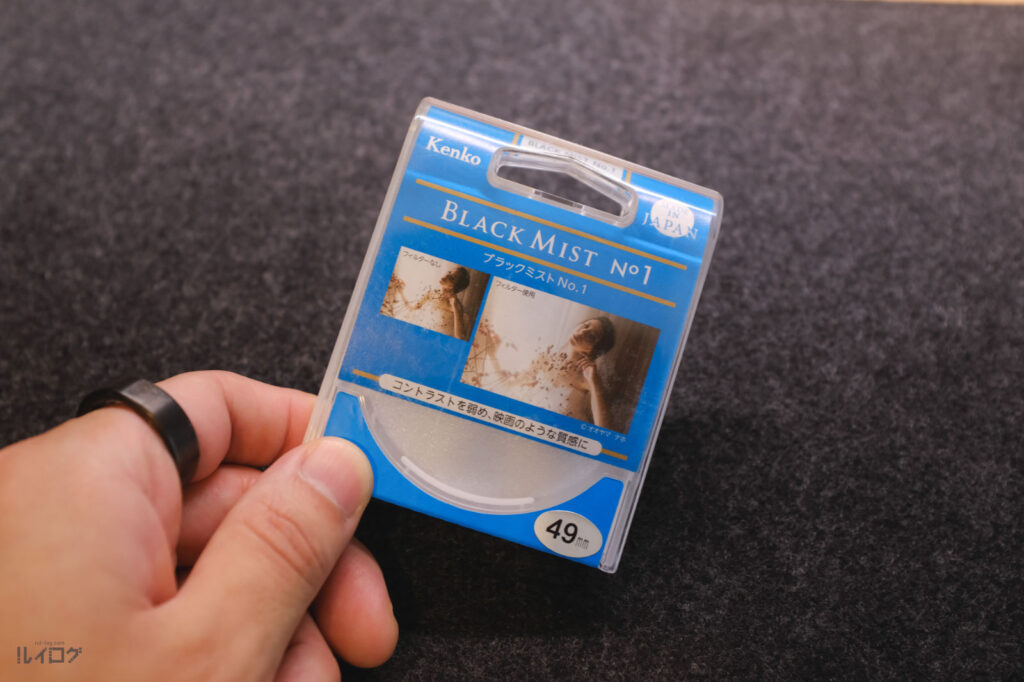
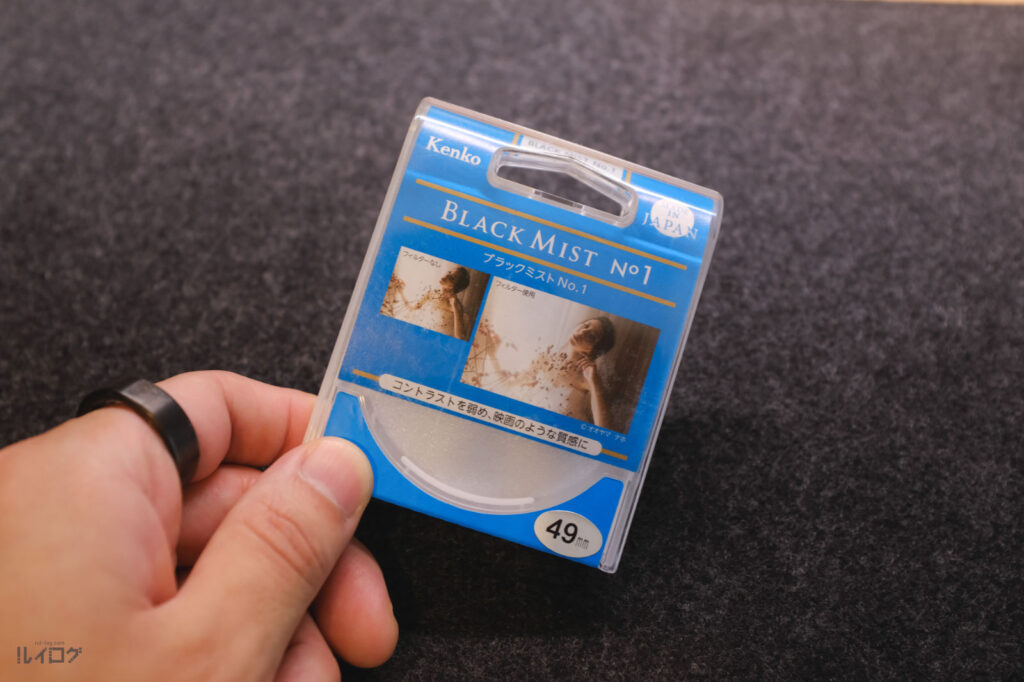
SONY SEL50F18F につけるため購入した Kenko のレンズフィルター「ブラックミストNo.1」。
アンニュイ雰囲気の写真が撮れるかなと思って購入したのだけれど、まさにそんな感じで好みのレンズフィルターでした。
SEL50F18F のレンズ径が49mmなので、49mm版を購入。
そうすることでお出かけ時によく持ち歩いている FUJIFILM X100F にもつけられて、双方で愛用しています。
今は SEL50F18F に基本つけっぱになりました。
良い感じです。
最近の写真はこのブラックミストフィルターNo.1をつけて撮った写真が多いかも。



次に紹介する X100F(カメラ) の写真はこのフィルターをつけて撮影しています◎
NeewerのX100用UV保護フィルター




X100F 用に購入した Neewer のUV保護フィルター。
とくに何がというわけではないのだけれど、コンパクトでボディの可愛さを継承できる保護フィルターです。
間に何も噛ませずそのままつけられるため、コンパクト。
良い感じです。
レンズキャップは付属していないので欲しい人は別途用意する必要があるけれど、私は別で購入したものを所持していたのでそのまま使えました。
レンズキャップはこちらを。 スクエアフードで使っていたものがぴったりハマりました。
こちらもちょうど良いサイズ感です。
Amazon印の単3電池と単4電池8個セット


電池は基本充電池にしています。
単3電池も単4電池も意外と使うガジェットが多く、買い足し。
古いのを廃棄したわけじゃないのにどんどん利用頻度が高くなっていく充電池・・・。
モノが増えすぎているのかもしれない。
しかしそろそろ足りなくなってきそうだったので購入しました。
Amazon印の充電池はケースがついていないけれど単価が安く容量も多めなのでコスパ良しです。
ARデバイス : XREAL Air 2 Pro


念願の ARグラスを買ってみた!
XRデバイスとしては immersed社から発売が予定されている Visor 4K というハイスペックなモデルを予約しているのだけれど、その前に色々試してみたい欲が爆発したので XREAL Air 2 Pro を購入しました。
試したいだけならブラックフライデーで少し安くなっていた初代 XREAL Air でも良かったんだけど、どうせなら前後重量比の改善やテンプルの柔らかさ改善などでつけやすさも上がった Air 2 を、さらにどうせならグラスの暗さを調光できる Pro を。 という感じで散財。
この手の ARグラスは視野角が狭めで、XREAL Air 2 Pro は 46°。
手軽に使えるという点が大きい。
あとは XREAL Beam は購入していないのでできることはちょっと減る感じ。
MacBook Air M1 や Galaxy Z Fold 4 と接続して使ってみているのだけれど、Macでの利用はかなり微妙。 Nebula for Mac (β版) の動作が不安定で使いづらく、じっとしてても心臓の鼓動で画面が揺れたり現状は最適化もされていない感じでした。 これは早く完成させてくれたら嬉しいなと感じたポイント。
対して、Galaxy Z Fold 4 との接続で Dex(Samsung独自のスマホをPCのように操作できる)モードは使いやすい感じです。
あとやはり XREAL Air などの気軽に使えるサングラス型ARデバイスは、エンタメ視聴が 1番効果を発揮するところだなという印象。
作業用にも使えるしカフェなどで使っているけれど、アニメや映画などエンタメの視聴体験をワンランクアップしてくれるデバイスです。
まさに「個人シアター」。
利用する場所によって見える画面サイズは変わってくるのだけれど、壁の前で壁に向かって利用するとかでない限り、割と大きな画面で映像を楽しめます。
私は Galaxy Z Fold 4 の Samsung Dex を利用して Amazon プライムビデオをよく視聴しています。
デフォルト設定では利用できず、開発者モードを ON にしてやれば利用できるので、Galaxy Dex × XREAL Air でプライムビデオを楽しみたい方は試してみてください。
GalaxyなどAndroidスマホで開発者モードをONにする方法
「端末情報 > ソフトウエア情報 : ビルド番号 を連続タップ」
上記方法で開発者モードは切り替えられます。
iPad や iPhone で使う XREAL Air はミラーリングで表示する形となるのだけれど、それはまぁ使えるかなという感じ。
私はプライムビデオの視聴に USB-C ケーブル 1本で繋げられる iPad Pro を利用して楽しんだりもしています。



バッテリーが減ってたりするタイミングもあるので、そのときどきで使い分けているのであった。
自動ディスプレイOFF をなしにしてやれば iPad のミラーリングでも活用できたので、Galaxy ユーザーでない方はそういう使い方も試してみてください。
ちなみに MacBook でもミラーリング利用はできるけれど、画面が増えるわけじゃないし本体のディスプレイでいいかな、と感じて試しはしたけど使っていません。 お家なら外部ディスプレイに繋いだ画面のほうが見やすいし。
良し悪しある XREAL Air 2 Pro ですが、総じて買ってよかったというデバイスではあります。
とくにプライムビデオなどでアニメなど映像視聴をするときには手放せなくなりました。
それなら電子調光ができるだけの Air 2 Pro じゃなくて Air 2 や初代 Air でもよくない? とも思うのだけれど、映像を見ながら飲み物を入れたり、トイレに行ったり、また戻って没入したりと、ボタン1つで暗さを調節して、映像を止めずに色々できるというところで重宝しています。
これも Dex(スマホ) × XREAL Air だから簡単にできる使い方かな。
総じて、XREAL Air はまだ使い勝手が悪いところもあるけれど、私は買ってよかったと言えるデバイスです!



そのうちレビュー記事も書こうと思っているのでもっと詳しく知りたい方は今しばらくお待ちを。知りたいこと聞きたいことがあれば問い合わせフォームや X(旧Twitter)などで質問ください!
買って良かったモノ2023年11~12月号のまとめ


こんな感じで恒例の「買って良かったモノ / BEST BUY MAGAZINE 2023年11~12月号」を紹介しました。
今回は Amazonブラックフライデーセールで購入した商品が主にラインナップしました。
次は2023年総括号を書こうと思っているのと、もう今月はあまり買い物をしないかなと思って早めの公開です。
2023年総括号もお楽しみに!




















